Nhập bài đăng vào WordPress từ csv. Cách cài đặt và định cấu hình plugin WP Ultimate CSV Import. Tạo kiểu dữ liệu nhập CSV trong WordPress
Việc di chuyển trang WordPress của bạn bằng cách sử dụng các plugin sao lưu khá dễ dàng. Nhưng nếu bạn chỉ cần chuyển một loại bài đăng tùy chỉnh thì sao? Trong bài viết hôm nay chúng tôi sẽ hướng dẫn các bạn cách nhập và xuất các loại tùy chỉnh bài viết trong WordPress. Chúng tôi cũng sẽ chỉ cho bạn cách nhập bất kỳ phân loại tùy chỉnh nào được liên kết với loại bài đăng của bạn.
Có hai bước khi xuất và nhập loại bài đăng tùy chỉnh trong WordPress. Bước đầu tiên liên quan đến việc di chuyển loại bài đăng tùy chỉnh và phân loại. Bước thứ hai là nhập dữ liệu loại bài đăng.
Thông thường, các loại bài đăng tùy chỉnh trong WordPress được liên kết với các nguyên tắc phân loại tùy chỉnh của riêng chúng. Chúng tôi sẽ chỉ cho bạn cách xuất/nhập các nguyên tắc phân loại tùy chỉnh cùng với loại bài đăng.
Xuất các loại bài đăng và phân loại tùy chỉnh sang WordPress
Một số người dùng thích tạo các loại bài đăng và phân loại tùy chỉnh của riêng họ bằng cách thêm mã vào tệp tin.php hoặc . Trong trường hợp này, tất cả những gì bạn cần làm là sao chép mã bạn đã thêm trước đó và dán nó vào trang web nơi bạn muốn nhập loại bài đăng.
Tuy nhiên, trong một số trường hợp, bạn có thể không tìm thấy mã nằm ở đâu. Đừng lo lắng, bạn có thể tạo loại bài đăng tương tự trên trang web mới của mình.
Tất cả những gì bạn cần biết là giá trị của khóa nhập. Đây là tên được sử dụng cho loại bài đăng trong cơ sở dữ liệu WordPress của bạn. Bạn có thể tìm thấy nó bằng cách truy cập trang loại bài đăng trong bảng quản trị WordPress.

Khi bạn tìm thấy khóa bài đăng, hãy truy cập trang web nơi bạn muốn nhập loại bài đăng và sử dụng plugin UI Loại bài đăng tùy chỉnh để tạo loại bài đăng tùy chỉnh của mình.

Bạn cũng có thể nhận khóa phân loại tùy chỉnh bằng cách xem nó trong khu vực quản trị trang.

Sử dụng plugin CPT UI để tạo cùng một phân loại trên trang web mới mà bạn cần nhập nó.

Lặp lại cho tất cả các loại bài đăng tùy chỉnh và phân loại cần được di chuyển.
Manh mối: Nếu bạn đã sử dụng plugin CPT UI để tạo loại bài đăng, bạn cũng có thể sử dụng nó để di chuyển. Tuy nhiên, nó chỉ hoạt động nếu loại bài đăng gốc được tạo bằng plugin này. Đi tới phần Nhập/Xuất trong cài đặt plugin và làm theo hướng dẫn trên màn hình.
Các loại bài đăng tùy chỉnh và phân loại được tạo bởi plugin
Nhiều plugin WordPress phổ biến sử dụng các loại bài đăng và phân loại tùy chỉnh để xử lý các loại nội dung tùy chỉnh. Ví dụ: Soliloquy sử dụng chúng để tạo thanh trượt, plugin eCommere được sử dụng để tạo sản phẩm, v.v.
Nếu bạn muốn tiếp tục sử dụng các plugin này, bạn không cần nhập CPT. Chỉ cần cài đặt plugin trên trang web mục tiêu của bạn và bạn sẽ có các loại bài đăng và phân loại tùy chỉnh.
Nhiều plugin trong số này cung cấp khả năng nhập/xuất, nhưng nếu nó không có tùy chọn như vậy thì dữ liệu vẫn có thể được xuất.
Xuất/nhập dữ liệu của các loại bài đăng tùy chỉnh và phân loại trong WordPress
WordPress có công cụ đắc lực nhập/xuất, cho phép bạn xuất và nhập Dữ liệu WordPress. chỉ cần đi đến Công cụ » Xuất.

Bạn sẽ thấy tất cả các loại bài đăng của bạn. Chọn cái bạn muốn xuất và nhấp vào nút tương ứng.
WordPress sẽ chuẩn bị tập tin XMLđể xuất và trình duyệt của bạn sẽ bắt đầu tải xuống.
Bây giờ chúng tôi chuyển sang trang đích nơi chúng tôi cần nhập dữ liệu này. Chúng ta hãy đi đến Công cụ » Nhập khẩu. Bạn sẽ thấy một danh sách các tùy chọn, nhấp vào WordPress.

Một cửa sổ bật lên sẽ xuất hiện yêu cầu bạn cài đặt plugin nhập WordPress. Bấm vào nút cài đặt và sau đó vào liên kết Kích hoạt plugin và bắt đầu nhập.

Trên màn hình nhập, bạn cần nhấp vào nút chọn tệp rồi chọn tệp XML mà bạn đã tải xuống trước đó. Tiếp theo, nhấp vào tải lên tập tin và nút xuất.

Bất cứ khi nào tôi cần di chuyển một trang web từ máy chủ này sang máy chủ khác, tôi sẽ sử dụng các plugin như Duplicator hoặc Backup Buddy hoặc thực hiện thủ công. Điều này bao gồm việc tạo bản sao lưu, sao chép thủ công các tệp phương tiện, tải xuống cơ sở dữ liệu và một số hành động khác, tất cả đều mất khoảng 30 phút hoặc hơn tùy thuộc vào kích thước của trang web. Mặc dù đây là một con đường hoàn toàn có thể thực hiện được nhưng tôi nghĩ nó phức tạp và chông gai không cần thiết, đặc biệt nếu bạn muốn di chuyển một trang web nhỏ.
WordPress Plugin Vault chứa một plugin tiện lợi cho phép bạn dễ dàng xuất nội dung sang trang web khác bằng tệp XML. Plugin này có tên là WordPress Importer. Nó có thể di chuyển:
- Bài viết, trang, loại bài đăng tùy chỉnh
- Danh mục, thẻ, phân loại
- Nhận xét (bao gồm đã phê duyệt, đang chờ xử lý, đã xóa và spam)
- Thông tin đầy đủ về các tác giả
Bạn có thể di chuyển mọi thứ được lưu trữ trong cơ sở dữ liệu của mình, bao gồm các trường tùy chỉnh và siêu dữ liệu bài đăng. Tuy nhiên, cũng có thứ mà plugin không thể chuyển được:
- Chủ đề và plugin
- Tệp đính kèm và tệp phương tiện
Lần cuối cùng tôi sử dụng plugin này là để di chuyển blog của tôi từ dịch vụ lưu trữ Bluehost sang Media Temple.
Quá trình này thường mất vài phút và không yêu cầu bất kỳ kiến thức kỹ thuật nào. tôi nghĩ vậy plugin này lý tưởng để di chuyển các trang web nhỏ chứa ít hơn một trăm bài đăng và trang.
Trong bài viết này, tôi sẽ chỉ cho bạn cách xuất và nhập nội dung từ trang web WordPress này sang trang web khác. Trước khi bắt đầu, tôi khuyên bạn nên tạo một bản sao lưu trang web của mình để nếu có bất cứ điều gì xảy ra, bạn có thể khôi phục nó từ bản sao lưu.
Xuất nội dung của bạn
Lõi WordPress có tính năng xuất tích hợp. Bạn có thể tìm thấy cô ấy tại Phần công cụ(Công cụ).
Xuất có ba tùy chọn chính: tất cả nội dung, bài đăng và trang. Các tùy chọn còn lại được liệt kê trong ảnh chụp màn hình là kết quả của hai plugin mà tôi đã sử dụng.
Tính năng xuất cũng xuất ra bất kỳ loại bài đăng và phân loại tùy chỉnh nào được sử dụng trên trang web của bạn. Ví dụ: trên trang web của chúng tôi, WPKube, chúng tôi sử dụng rất nhiều plugin tùy chỉnh và cao cấp, như bạn có thể đoán, thêm các loại bài đăng và phân loại tùy chỉnh. Do đó, WordPress cho phép chúng tôi xuất các loại bài đăng tùy chỉnh, cũng như các bài đăng và trang sang một trang web khác.
Ngoài ra, bạn cũng có thể lọc nội dung muốn di chuyển. Ví dụ: bạn có thể lọc bài đăng theo danh mục, tác giả, phạm vi ngày và trạng thái bài đăng.

Khi bạn quyết định bài đăng và trang nào bạn cần xuất, hãy nhấp vào nút "Tải xuống tệp xuất". Quá trình tải xuống sẽ mất vài giây hoặc vài phút, tùy thuộc vào kích thước tệp.
Nhập tệp XML vào một trang web khác
Tùy chọn nhập có thể được tìm thấy trong phần Công cụ Bảng điều khiển WordPress tuy nhiên, nó không phải là một chức năng được tích hợp trong kernel. Điều này chủ yếu là do có nhiều tùy chọn nền tảng (Blogger, LiveJournal, Tumblr, v.v.) mà từ đó người dùng có thể chọn nền tảng phù hợp.
Bạn có thể cài đặt plugin Nhập WordPress theo cách thủ công bằng cách tải xuống từ kho lưu trữ WordPress chính thức hoặc nhấp vào nút thích hợp trên trang Nhập. Tùy chọn cuối cùng là thiết thực nhất, vì bạn sẽ cần vài giây để làm mọi thứ.

Để cài đặt plugin từ trang Nhập, hãy nhấp vào liên kết WordPress và bạn sẽ thấy một cửa sổ bật lên nơi bạn có thể cài đặt plugin trực tiếp thông qua bảng điều khiển.

Sau khi cài đặt plugin, bạn sẽ được đưa đến trang nhập nơi bạn có thể tải lên tệp XML đã xuất trước đó của mình.

Ngay khi bạn nhấp vào nút “tải tệp lên và nhập”, bạn sẽ có tùy chọn liên kết các tác giả đã nhập với các tác giả hiện có trên trang web. Bạn cũng có thể cho phép tạo tài khoản mới cho tác giả. Nó có thể bật ra cơ hội hữu ích, nếu bạn có cùng tác giả trên cả hai trang web.
Bạn cũng sẽ được cung cấp tùy chọn nhập tất cả hình ảnh được đính kèm vào bài viết.
Phần kết luận
Tất nhiên, giải pháp này không lý tưởng nhưng nó hoàn thành công việc. Đồng thời, tôi thường gặp phải hàng núi vấn đề. Ví dụ: plugin không thể nhập tệp đính kèm nên tôi phải tải xuống thủ công tất cả các tệp phương tiện từ máy chủ cũ và tải chúng lên trang web mới.
Bạn cũng nên lưu ý rằng một số vấn đề nhất định có thể phát sinh khi tải tệp xuống. Một số nhà cung cấp dịch vụ lưu trữ đặt giới hạn về kích thước của tệp được tải lên. Bạn có thể giải quyết vấn đề này bằng cách thay đổi giới hạn trong tệp tin.php hoặc .htaccess.
Sau khi quá trình chuyển hoàn tất, bạn có thể sử dụng plugin Tìm kiếm và Thay thế để thay đổi URL và tất cả các liên kết từ trang web cũ của mình.
Cuối cùng, nếu có sự cố xảy ra, bạn luôn có thể dễ dàng khôi phục trang web đã nhập từ bản sao lưu bạn đã tạo trước đó. tôi hy vọng rằng hướng dẫn nàyđã giúp bạn. Nếu bạn có bất kỳ câu hỏi nào, bạn luôn có thể hỏi họ trong phần bình luận cho bài đăng này.
(Cập nhật lần cuối: 18/11/2018)
Xin chào quý ông quý bà! Hôm nay chúng ta sẽ nói về một chủ đề quan trọng như vậy - Chuyển một trang web từ Blogger sang WordPress. Tôi sẽ nói với bạn trong bài viết này: làm thế nào chuyển blog từ Blogger sang WordPress, và nói chính xác hơn một chút, nhập bài viết và bình luận từ Blogger vào WordPress.
Đương nhiên, chủ sở hữu các blog trên Blogger không muốn chia tay đứa con tinh thần của mình và đánh mất tất cả những bài viết kiệt tác được viết với độ khó như vậy, nhưng họ có thể yên tâm mang chúng sang trang mới. Và không chỉ các bài viết mà còn tất cả các bình luận để lại trên blog của bạn. Những người tạo ra WP đã thấy trước khả năng di chuyển không chỉ cho nền tảng Blogger mà còn cho LiveJournal, Tumblr.
Di chuyển một trang web từ Blogger sang WordPress
Nhập bài viết và bình luận từ Blogger sang WordPress
Vậy là bạn đã tạo xong trang web của mình trên CMS WordPress(làm thế nào để tạo ra, hướng dẫn chi tiết, ) và quyết định di chuyển blog của bạn từ Blogspot sang trang WP mới. Một quyết định rất đúng đắn và sáng suốt. Bạn sẽ không bao giờ chia tay WP và sẽ tay trong tay bước đi cùng nó suốt cuộc đời. Vâng, giống như tôi đã làm.
Tới của bạn bảng điều hànhđịa điểm. Mục Công cụ - Nhập khẩu:
 Bấm vào tiểu mục Nhập
Bấm vào tiểu mục Nhập Sau khi bạn nhấp vào tiểu mục “Nhập”, một trang sẽ mở ra để bạn chọn nơi bạn muốn nhập bài đăng và nhận xét:

Hệ thống Blogger (Cài đặt plugin nhập bài viết, bình luận từ Blogger) chiếm vị trí danh dự đầu tiên nên chúng tôi chọn nó. Tiếp theo, một trang sẽ mở ra nơi bạn được yêu cầu cài đặt Plugin nhập khẩu Blogger:

Nhấp vào cài đặt, nút ở phía dưới. Sau khi cài đặt mô-đun thành công, hãy nhấp vào liên kết “Kích hoạt plugin và bắt đầu nhập”. Plugin sẽ yêu cầu quyền ủy quyền trong tài khoản Google, hãy nhấp vào nút "Ủy quyền". Sau đó, một cảnh báo sẽ xuất hiện - WordPress đang xin phép:

Một cách tự nhiên bạn cho phép điều đó. Sau vài giây, một trang sẽ xuất hiện với danh sách các blog của bạn, nơi bạn có thể chọn blog phù hợpđể nhập và xem thông tin về số lượng bài đăng và nhận xét sẽ được nhập:
 Danh sách blog Blogger của bạn
Danh sách blog Blogger của bạn Bây giờ bạn cần chọn một blog có bài viết và bình luận sẽ được chuyển tới trang của bạn một cách an toàn. blog mới W.P. Vui lòng nhấp vào nút "Nhập" khi các số ở bên trái và bên phải bằng nhau:
đây là tín hiệu cho thấy quá trình nhập đã kết thúc. Bạn có thể mở trang web mới với các bài đăng của mình và xem kết quả:

Bây giờ bạn sẽ phải mày mò một chút, cụ thể là:
2. Nhãn Blogger: đảm bảo chỉnh sửa, xóa những nhãn không cần thiết, thêm danh mục và thẻ cho chúng;
3. Trang tĩnh: bạn cần tạo trang mới và sao chép thủ công tài liệu từ Blogger. Bạn có thể tạo bao nhiêu trang tùy thích.
4. Hình ảnh: hình ảnh sẽ vẫn còn trên Google, nếu bạn có ít bài đăng thì tốt hơn nên chèn lại chúng vào bài đăng bằng trình tải lên WordPress và chỉnh sửa chúng (kích thước, khung, tiêu đề, thêm thuộc tính alt v.v.) để lập chỉ mục hình ảnh tốt hơn. Và nếu có nhiều ảnh và bạn không muốn làm phiền, bạn có thể để chúng trên Google để không chiếm dung lượng trên hosting của bạn.
Và xa hơn, blog cũ Tốt nhất là nên xóa đi, nếu không nội dung sẽ giống nhau, điều này rất tệ. Sẽ mất một thời gian để sắp xếp mọi thứ theo thứ tự, nhưng như người ta nói, trò chơi rất đáng giá. Bạn sẽ sớm cảm nhận được điều đó khi lượng khách truy cập vào blog mới của bạn tăng lên. Đó dường như là tất cả những gì tôi muốn nói với bạn - chuyển khoản blog Blogger trên WordPress.
Cho đến khi chúng ta gặp lại nhau, tạm biệt.
Quy trình nhập (có thể là Wordpress) hoặc bất kỳ CMS nào khác cho phép bạn thêm một số thông tin nhất định vào cơ sở dữ liệu - ghi chú, trang, tin tức, v.v. Trong trường hợp của chúng tôi, chúng tôi sẽ nói về việc nhập từ tập tin đặc biệtĐịnh dạng RSS eXtends còn được gọi là tập tin WXR. Thật may mắn, nó chứa mọi thứ có trong một blog WordPress cổ điển - bài đăng, trang, các loại tùy chỉnh bài viết, bình luận, trường tùy chỉnh(trường tùy chỉnh), danh mục, thẻ và người dùng. Nếu bạn có tệp WXR thì việc nhập sẽ đơn giản và hiệu quả - hãy xem tất cả các sắc thái của quy trình này.
Đầu tiên, một vài lời về cách lấy tệp WXR như vậy. Nó thường được tạo bằng quy trình xuất WordPress trong phần menu cùng tên. Nói chung, về mặt lý thuyết, bạn nên bắt đầu với điều này, nhưng không có gì để nói ở đó - hãy vào phần quản trị “Công cụ” - “Xuất” và bạn sẽ tự mình xem mọi thứ. Dưới nhiệm vụ khác nhau Có nhiều định dạng, chẳng hạn như gần đây tôi đã nói về một định dạng dành cho các sản phẩm trong cửa hàng.
Tệp WXR này cũng có thể được lấy từ chương trình đặc biệt, giả sử cùng một Zebroid hoặc các trình phân tích cú pháp-áp phích khác có thể "xuất" ra định dạng bạn cần (quản trị viên web thường có rất nhiều phần mềm thú vị). Nhân tiện, bạn có thể nhập vào WordPress từ nhiều công cụ - trên trang này bạn sẽ tìm thấy danh sách đầy đủ về chúng. Ngoài Blogger tiêu chuẩn và phổ biến, Drupal, e107, Joomla, LiveJournal, Movable Type, PostNuke, Twitter, TypePad, có thể “xử lý” nguồn cấp dữ liệu RSS, [X]HTML và Tệp CSV, Và trang tĩnh! Đối với mỗi tùy chọn có một plugin hoặc mô tả hành động cần thiết về nhập khẩu.
Nhưng hãy quay lại việc nhập từ tập tin wordpress. Để thực hiện việc này, hãy vào phần quản trị “ Công cụ» — « Nhập khẩu". Đây là một số tùy chọn cơ bản, bao gồm cả WordPress. Bằng cách nhấp vào nó, trong hầu hết các trường hợp, bạn sẽ thấy một cửa sổ bật lên yêu cầu bạn cài đặt một plugin đặc biệt - WordPress Importer.

Mô-đun này có thể được tải xuống từ đây. Nó cho phép bạn nhập tất cả nội dung blog của mình, từ bài đăng và trang đến thẻ và nhận xét, từ tệp xuất WXR đặc biệt. Quá trình cài đặt plugin chỉ mất vài phút - bạn cần tải xuống, giải nén mô-đun và tải nó lên FTP của blog trong thư mục /wp-content/plugins/. Hoặc, từ chính bảng quản trị WP, trong phần plugin, hãy tìm WordPress Importer và cài đặt nó ở đó.
Ngay sau khi mô-đun Trình nhập WordPress được kết nối trong phần “Nhập”, khi bạn nhấp vào liên kết Wodpress, bạn sẽ được đưa đến một trang đặc biệt.
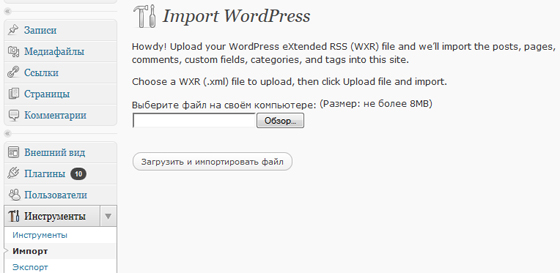
Chú ý, trước hết, trước khi nhập, tôi khuyên bạn nên sao lưu cơ sở dữ liệu. Bất cứ điều gì cũng có thể xảy ra: quy trình có thể sai sót và kết quả cuối cùng sẽ không phù hợp với bạn - trong mọi trường hợp, để nhanh chóng quay lại “ phiên bản đầu tiên site" bản sao lưu này sẽ có ích.
Khi bản sao lưuđược lưu trên máy tính của bạn, chúng tôi sẽ tiến hành trực tiếp quá trình nhập. Trên cùng một trang, nhấp vào nút “Duyệt” và chọn tệp nhập WXR nguồn. Sau đó bấm vào “Tải xuống và nhập tập tin”.
TRÊN bước tiếp theo Bạn sẽ được yêu cầu làm rõ hai điều:
- Tất cả các bài viết sẽ được chỉ định cho người dùng nào - một bài viết mới (tạo một bài viết cùng lúc) hoặc một bài viết đã có sẵn trong hệ thống. Thành thật mà nói, tôi không biết điều này có thường xuyên xảy ra hay không, có lẽ trong một số trường hợp, người dùng đã đăng ký trong chính tệp WXR.
- Câu hỏi thứ hai là liệu có cần thiết phải tải xuống những hình ảnh được chỉ định trong các bài đăng và trang đã nhập hay không: nếu có, hãy đánh dấu vào ô thích hợp.
Nhân tiện, đối với người dùng mới, bạn sẽ cần đặt mật khẩu, email và quyền truy cập của nó. Ngay sau khi tệp được nhập, bạn cần kiểm tra chính blog - xem mọi thứ đã được tải chưa, các bài đăng, danh mục, thẻ mới, v.v. có được hiển thị chính xác hay không.
Nhân tiện, để tải xuống tệp và thực thi tập lệnh trên các trang web lưu trữ khác nhau, dành riêng tài nguyên khác nhau, ví dụ: tôi tải lên tệp có dung lượng tối đa 8MB. Về thời gian thực thi của tập lệnh nhập có thể không đủ Giá trị PHP giới hạn bộ nhớ. Trong bài đăng về vấn đề này, bạn có thể tìm ra giải pháp cho vấn đề hoặc liên hệ với nhà cung cấp dịch vụ lưu trữ của bạn để yêu cầu trợ giúp. Ngoài ra còn có một tùy chọn để chia tệp đã nhập thành nhiều phần nhỏ hơn. Nhìn chung, tác vụ nhập không quá khó nếu bạn có tệp WXR phù hợp và đang hoạt động với tất cả nội dung cần thiết.
tái bút Tiền điện tử ngày càng được sử dụng tích cực, tỷ giá hối đoái wmr - wmb tốt nhất trong số tất cả các tỷ giá hiện có ở các sàn giao dịch khác nhau sẽ được người dân Belarus quan tâm.
Nếu bạn chưa biết tặng gì cho bạn gái, hãy ghé thăm cửa hàng nước hoa trực tuyến http://makeup.com.ua/ và ý tưởng cần thiết Họ sẽ đến với bạn - có rất nhiều sự lựa chọn.
Nếu bạn thường xuyên di chuyển từ máy chủ này sang máy chủ khác hoặc thay đổi nhà cung cấp dịch vụ lưu trữ, thì có lẽ bạn đã phát triển sơ đồ truyền tệp trang web của riêng mình. Nhưng những người mới bắt đầu xây dựng trang web nên làm gì, những người mà từ “sao lưu” còn mới mẻ như “lưu trữ” hay “miền”? Nhà phát triển Nền tảng WordPressđã làm rất tốt việc phát hành một CMS đặc biệt Plugin WordPress Nhà nhập khẩu, về cơ bản là hệ thống thường xuyênđể tạo bản sao lưu của cả toàn bộ trang web và các phần riêng lẻ của nó. Tuy nhiên, bạn không cần phải có bất kỳ kiến thức đặc biệt nào về WordPress hoặc lập trình để học cách làm việc với plugin này.
Tất nhiên, không ai hủy bỏ các phương pháp di chuyển trang web được chấp nhận chung từ máy chủ này sang máy chủ khác. Bạn vẫn có thể kết xuất cơ sở dữ liệu trong PHPmyAdmin, tải xuống qua FTP rồi tải lên máy chủ mới. Nếu blog còn “trẻ”, thì việc di chuyển thủ công sẽ mất không quá một giờ. Nhưng khi Chúng ta đang nói về về một trang WP có dung lượng tệp lớn, thì việc sao lưu dữ liệu có thể mất nhiều thời gian và trong một số trường hợp, do cơ sở dữ liệu bị lấp đầy không ổn định, thậm chí có thể khiến dự án không thể hoạt động được. Đối với những trường hợp này, có plugin WordPress Importer cho phép bạn những vấn đề không cần thiết Thật dễ dàng để truyền dữ liệu từ máy chủ này sang máy chủ khác, cũng như tạo các trang web nhân bản từ một cơ sở dữ liệu đã lưu.
Ngoài ra, nếu bạn đã từng sử dụng các chủ đề đã mua thì theo quy định, việc tải xuống dữ liệu demo và cài đặt cũng được thực hiện bằng tiện ích mở rộng này.
Cài đặt plugin
Làm việc với WordPress Importer rất đơn giản. Trước tiên, bạn sẽ cần cài đặt plugin trong CMS. Để thực hiện việc này, hãy đăng nhập vào bảng điều khiển quản lý blog, chuyển đến tab “Plugin” và nhấp vào nút “Thêm mới” ở trên cùng. Sau đó tiếp tục trang mới Trong hộp tìm kiếm, nhập “Trình nhập WordPress” và nhấn ENTER.
Sau khi tìm kiếm xong plugin, hãy nhấp vào Cài đặt. Plugin được phân phối bởi chính các nhà phát triển công cụ và do đó tác giả của nó sẽ là wordpressdotorg. Xin lưu ý rằng plugin này là một trong những tiện ích mở rộng phổ biến nhất dành cho WP (hơn một triệu lượt cài đặt).

Sau khi cài đặt tiện ích mở rộng, hãy kích hoạt nó. Tuy nhiên, việc cài đặt có thể được thực hiện theo cách khác. Chỉ cần đi tới phần “Công cụ”, sau đó đến “Nhập” và nhấp vào liên kết “Wordpress”. Nếu WP Importer chưa được cài đặt, CMS sẽ thông báo cho bạn về điều này và yêu cầu cài đặt nó.

Xuất và nhập dữ liệu
Toàn bộ quá trình xuất dữ liệu bao gồm một số hành động đơn giản. Đi tới phần Xuất trong Công cụ và chọn loại tệp cần xuất. Bạn có thể lưu toàn bộ nội dung của trang web hoặc các phần riêng lẻ của nó, chẳng hạn như bài đăng, trang hoặc tệp phương tiện. Chọn mục mong muốn bằng trình kích hoạt và nhấp vào “Tải xuống tệp xuất”. Tệp đã xuất sẽ được lưu trên máy tính của bạn ở định dạng WXR (đây là tệp có Phần mở rộng XML WXR là viết tắt của WordPress Advanced RSS).

Để nhập tệp WXR đã hoàn thành, chỉ cần mở phần “Nhập” trong CMS, nhấp vào liên kết “Wordpress” và trỏ đến vị trí tệp. Sau khi tải dữ liệu, WP sẽ nhắc bạn tạo tác giả mới hoặc gán các bài viết đã nhập cho một trong các tác giả hiện tại. Chỉ định tùy chọn mong muốn và hoàn tất quy trình nhập dữ liệu.

vấn đề có thể xảy ra
Khi truyền dữ liệu, bạn cần lưu ý rằng WordPress có giới hạn về kích thước của tệp đã tải xuống (thường là 2 MB) và nếu lớn hơn kích thước này, nó sẽ không tải xuống. May mắn thay, có nhiều cách.
Và hãy nhớ nguyên tắc chính: bạn phải luôn sao lưu trang web, bất kể có vấn đề gì khi truyền dữ liệu hay không!







